CATIA输入无参格式还原成为有参模型教程
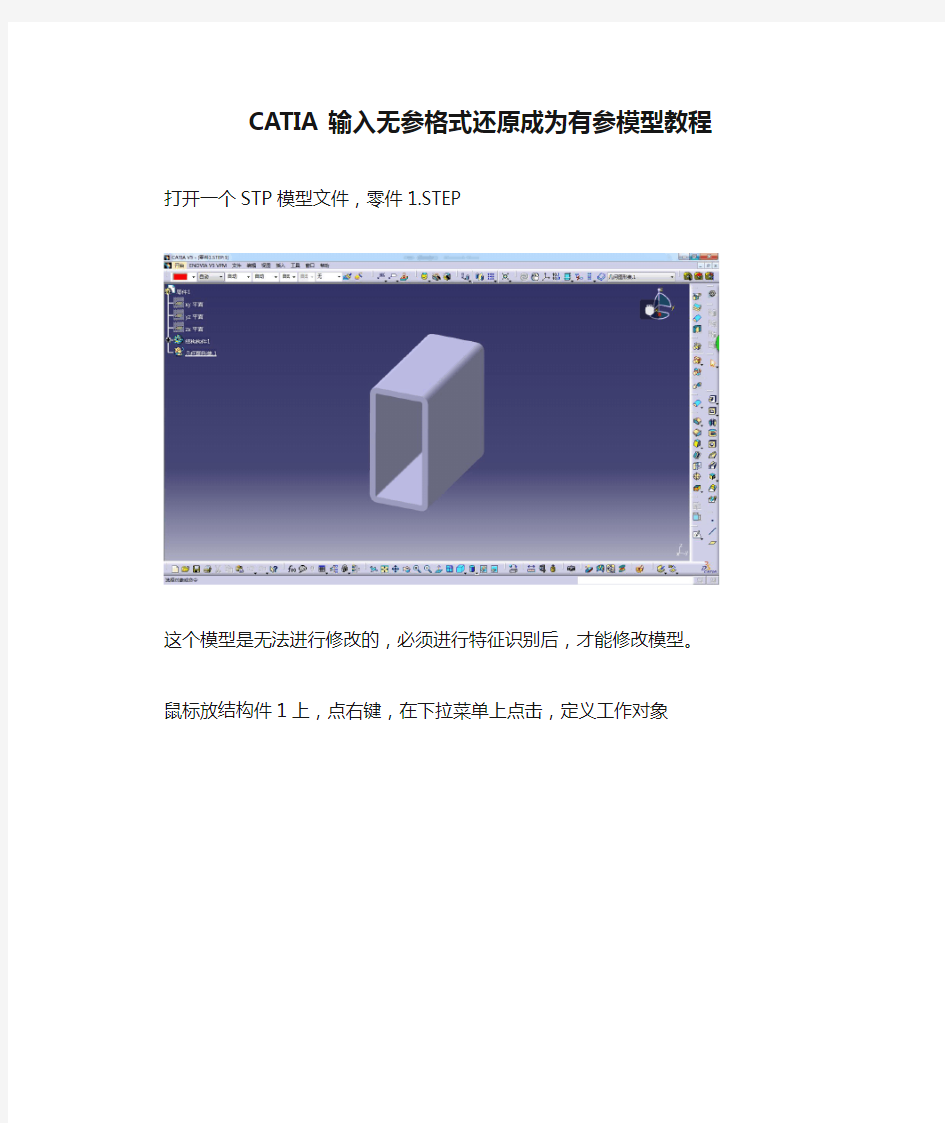
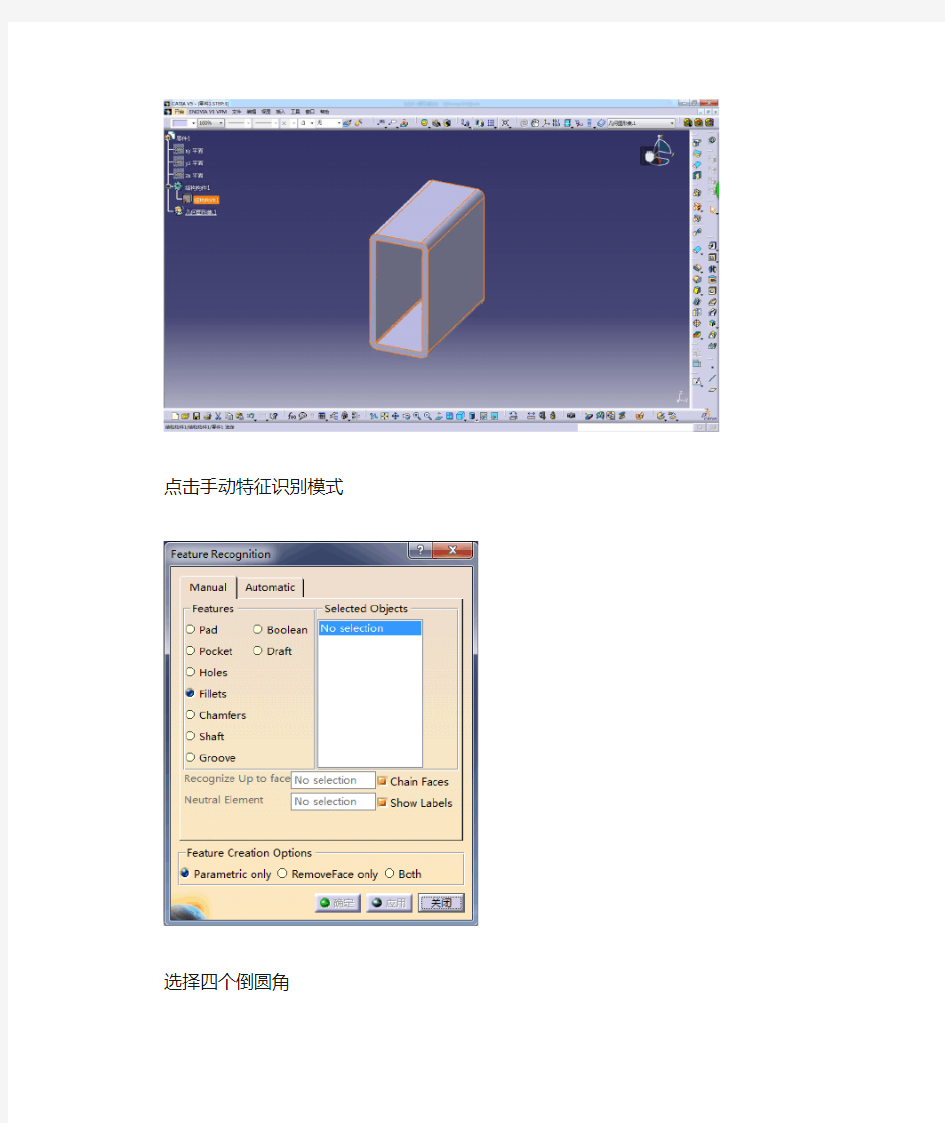
CATIA输入无参格式还原成为有参模型教程
打开一个STP模型文件,零件1.STEP
这个模型是无法进行修改的,必须进行特征识别后,才能修改模型。鼠标放结构件1上,点右键,在下拉菜单上点击,定义工作对象
点击手动特征识别模式
选择四个倒圆角
确定后
设计树有了倒圆角特征。同样的方法,识别内侧的四个倒圆角。
再点击手动特征识别,选择内侧面,生成凹坑特征
按确定后
至此还有凸台特征,点击手动特征识别,选择四方体的一个面,生成凸台特征。
按确定后
上图中,只是显示了一个四方体,凹坑与倒圆角没有显示,鼠标移动结构件1上并点击右键
在下拉菜单上选择“定义工作对象”
所有特征都是显示出来了,设计树中的特征也全部完成。
此时可以删除“几何图形集”,并存盘。
到此特征识别全部完成,并可以修改模型了。
CATIA_V5人机培训应用
CATIA V5人机培训与应用 1.Human Builder(人体模型建立) 人体模型的建立是基于最佳人体模型分类系统的。人体模型能够非常精确地模拟人体以及人如何与产品互动,这样确保能够像真人一样在工作间自然地操作并完成各种作业。“人体模型建立”模块侧重于建立一个用于互动分析的数字化人体模型。 此模块包含一些高级工具来创建、操作、分析一个人体模型(基于5th、50th、95th的人体百分比)是如何与产品发生互动的。人体模型用来评估人与产品关于外形、相配、功能的适应性。人体模型可以直观地创建和操作并结合DMU来检查诸如伸及范围、视野等特征。简便易学的互动可以通过一个非人类学家来操作人体上面的各类参数。 工具栏中包括人体模型的生成、性别、百分位、正/反运动学操作、动画生成、单眼/双眼视野仿真以及视野圆锥。 1.1.Human Builder Menu Bar 1.1.1.Standard Manikin Creation 点击Manikin Creation图 标,出现New Manikin对话框 : 1.1.1.1.Manikin Tab:
Father Product:人体模型必须附加在左边树形图的一个Product内,这个Product可以是任何级别的,但不可以是其他任何人体模型。 Manikin name: 在这里为新建的人体模型命名,如:驾驶员、乘客、机械工等。多个人体模型可以有同一个名字,如果将这栏空白,系统默认命名为Manikin1 (2, 3, etc.),并且保存为Manikin1.CATProduct。 Gender: 在这里选择人体模型的性别。 Percentile: 可以选择从1%至99%的人体百分位。 1.1.1. 2.Optional Tab Population:这里选择人体模型的国籍,系统默认有:美国、加拿大、法国、日本、韩国。 Model: 这里选择希望得到的人体模型的类别,系统提供三种:全身、只有左臂、只有右臂。 Referential:这里选择人体模型上面的参考点,有:眼点、H点(默认)、左脚、右脚、脚底、胯部。 Set Referential to Compass Location:如果这个参数是激活的,就可以使用罗盘指定人体模型的初始位置,如:一个平整的地板。如果这个参数没有被激活,人体模型就会被放置在系统默认的位置中(坐标原点)。 1.1. 2.Changing Manikin Display Attributes 点击Display Attributes图标,里面包含: 1.1. 2.1.Manikin 这个栏是空的直到鼠标选择了一个人体模型,选择后,人体模型的名字就会显示在这里。在这个命令打开后,可以不断地选择其他人体模型,但是选择了新的模型后,前一个就被新的模型替代掉了,并更新相应的名字。 1.1. 2.2.显示方式:segments, ellipses, and surfaces。三种显示方式同时选择至少一种。 1.1. 2. 3.Center of gravity 这里的重心是不可以被做任何操作的。重心会随着人体各部分的变化而变化, 1.1. 2.4.Line of sight 视线是用来方便处理人体模型的视野的,这条蓝色的线像其他部分一样可以被点选。
ABAQUS有限元软件基本操作说明.
Abaqus仿真分析操作说明 1.单位一致性(未列出参照国际单位) 长度:米(m) 力:牛(N) 质量:千克(kg) 时间:秒(s) 强度(压力):帕(Pa) 能量:焦耳(J) 密度:千克/立方米(kg/m3) 加速度:米/平方秒(m/s2) 2.模型(part)的建立 首先用三维绘图软件(CAD、PROE、SOLIDEDGE、SOLIDWORKS等)将模型画好。 3.模型(part)导入ABAQUS软件 ①将模型另存为sat或stp(step),示意图如下; 文件名最好存为英文字母。 ②模型另存为sat或stp(step)格式后,到“选项”进行设置,设置完成后将模型另存 好(存放位置自设,能找到就好),示意图如下;
③打开已经安装好的ABAQUS 软件,选中左上角“文件→导入→部件” ,示意图如下; 双击
4.模型(part)的参数设置和定义 到上面这一步骤,模型导入已经完成,接下来就是一些参数的设置和分析对象的定义。 具体的分析步骤按照下图所示一步一步完成即可。 (1) (2) (3) (4) (6) (5) (7)
(1) “属性”步完成材料的定义。具体参数设置见下图: 1.双击“创建材料” 2.自定义名称 3.自定义材料描述 4.在“通用”下双击“密度”进行参数设置 5.输入材料密度,单位kg/m 3。
6.在“力学”下双击“弹性”进行参数设置。 7.输入材料杨氏模量(Pa)和泊松比(无单位),单击“确定”完成参数设置。
8.双击“创建截面”,“类别”和“类型”默认。 9.单击“继续”。 10.参数默认,单击“确定”。
ProE实体倒入步骤
1.ProE实体倒入步骤: A:在proe中export成step文件,之后在gambit中import 注:ProE中点选保存副本图标,选择以STL格式保存副本。参见附图。 注意,实体必须画在几何空间中第一象限。(即实体上所有点的X、Y、Z坐标都为正) 附件为一个可用的STL格式文件,你可以试试导入GAMBIT。 2.如何将UG和PRO/E中的风机import到gambit中啊? Q:要在gambit中划分风机网格,构型在UG或PRO/E中完成,但是无法将文件导出成gambit 中需要的turbo文件*.tur和*.ibl格式,不知该怎么办?其他格式的文件在gambit里对风 机不太好划分网格吧? A:ug或pro/e中生成了几何模型可以以很多种形式导入gambit,如step igs stl等。至于 导成*.tur和*.ibl,肯定是不可能,有兴趣的话你可以打开*.tur文件看看,里面是些点 的坐标值,可以自己编写*.tur文件,也可以先将几何模型导入turbogrid,生成curve文 件。
3如何将cad导入到gambit中 Q:gambit为什么读不进*.sat的文件 在AutoCAD中输出的sat格式文件,到了gambit里面输入时出错-- ACIS error 3205:save file is from a later version of ACIS 我用的是cad2004,这条出错信息搞得我一头雾水 既然出错有编号3205,我可以在帮助文件里看到它的详细解释吗?A:file-->import-->acis... 存sat格式的较低版,如8。0版,11。0版gambit不认识 你可以采用较低的AutoCAD版本 A:可以使用igs模式导入 A:(1)Gambit只适用于创建简单的三维几何体,对于复杂形体而言,其绘图功能是远远 不够的,这时Gambit允许我们引入一些其他软件创建的文件,常用的有Autocad创建的AS CI形式的文件.sat。 CAD中创建的图形要输出为.sat文件,要满足一定的条件。对于二维图形来说,它必须是 一个region,也就是说要求是一个联通域。对于三维图形而言,要求其是一个ASCI body 。 (2)先把autoCAD对象构成实体,导出.sat文件,再在gambit导入,
CATIA假人摆放技术分享
. CATIA假人摆放 潘俊真作者:江铃控股有限公司范围1 本规范规定了江铃控股有限公司开发中心产品开发设计时利用CATIA软件布置人机假人的规范。本规范适用于江铃控股有限公司开发中心的产品开发。 2 规范性引用文件 下列文件对于本文件的应用是必不可少的.凡是注日期的引用文件,仅注日期的版本适用于本文件。凡是不注日期的引用文件,其最新版本(包括所有的修改单)适用于本文件。 SAE J 826-2008 H点机械和设计工具规程和规格 SAE J 1100 汽车尺寸 3 术语和定义 人机尺寸:SAE J 1100中规定的与人机布置相关的尺寸,详见数据输入表 4 数据输入 4.1 在整车数据中提取顶棚、地毯、仪表台、三踏板、座椅; 4.2 假人布置参数 主驾假人参数及说明
参数说 R点X坐标L31-1 R点Y坐标W20-1 座椅参数踵点至R点高度H30-1 资料Word
.
座椅导轨角度A19 见图示TL2 见图示TL18 坐垫角A27-1 靠背角A40-1 说明参数数值 踵点至方向盘中心X L11 向距离 W7 方向盘参数踵点至方向盘中心Z 向距离H17 方向盘直径W9 方向盘倾角A18 说数参RAX 油门踏板旋转中RAY RAZ 油门踏板参L1 踏W1 H1 L8 踵 W8
资料Word . H8 说明数值参数 L98-1 休息踏板参数W98-1 休息踏板踵点及角度H98-1 A48-1
后排假人参数及说明 说明数值参数 坐标点L31-2 XR Y坐标R 点W20-2 R点高度H30-2 踵点至 L98-2 后排假踵W98-2 H98-2 鞋底角A48-2 坐垫A27-2 靠背A40-2
proe模型如何导入ansys
proe零件导入ANSYS的方法 {方法一:在Pro/E中建立好模型后(一般是part),从菜单File_save a copy中 选择IGES类型存盘,这种格式是几乎所有CAD软件都可以识别的。注意文件最好存放在名字无空格的目录中,否则在Ansys 中不能识别!启动Ansys ,从菜单file_import_IGES ,选择刚才形成的文件就可以输入模型了。 在Ansys 中输入模型时,可能出现模型断裂的结果,可以对" defeature 、 合并重合的关键点、产生实体、删除小面积"等选项进行改变,反复试验直到输入满意为止。方法二:首先,安装Ansys 时,必须安装了ANSYS Connection For Pro/ENGINEER 模块(代号82)。在"开始_程序_ Ansys 5.6_ANS_ADMIN Utility"中,选择configuratio n options,选择configure connection for Pro/E,输入模块类型,图形类型、工作空间 大小等,再输入Pro/E的安装路径,完成"连接"安装,此时将在Pro/E的相关文件夹中产生一个protk.dat 文件。运行Pro/E,窗口中可能出现一个不能连接的提示,不必理睬他! 打开一个已建好的模型(可以不必输入材料特性),此时在Pro/E的菜单中(屏幕右边)最后一行会出现Ansys GEOM,单击它,直到自动调用并启动了Ansys ,此时再选取Fil e_import_Pro /E,在文件名栏中输入正确的文件名,点OK即可完成输入。 应特别注意的问题是,被打开的*. prt 文件必须在Pro/E的工作目录中,或者Pro/E与An sys 有相同的工作目录,否则会出现找不到*. anf 文件的错误。 上述方法在Ansys57中似乎不能使用,会出现命令无效的错误。我估计是由于Ansys 的安装路径中包含的文件名有空格的的缘故!? 另外,如果在Pro/E command栏中填入您系统的正确的命令如proe2000i2或proe2001,再点 取OK则会重新传输模型后再导入,不知是何道理? 方法三:首先,安装Ansys 时,必须安装了ANSYS Interactive For Pro/ENGINEE R模块(代号83) 在"开始_程序_ Ansys 5.7_ANS_ADMIN Utility"中,选择configuration options,选择c onfigure connection for Pro/E,输入模块类型,图形类型、工作空间大小等,再输入P ro/E的安装路径,完成"连接"安装,此时将在Pro/E的相关文件夹中产生一个 protk.dat 文件。此时,不必运行Pro/E,可以直接运行Ansys ,从File_import_Pro /E出现的对话框中,填入正确的文件名,并在Pro/E command栏中填入您系统的正确的命令如proe200 1,点OK即可完成输入。在输入的过程中,Ansys 将自动调用Pro/E,并在Ansys 自己的工作目录中生成一个*。Anf 文件。 注意:这一办法在Ansys5.6以下的版本中,*. prt 文件必须存放在不包含空格的路径中,否则将出现Ansys 致命错误并退出,估计是一个bug! 方法四:上面方法二和方法三中产生的anf 文件其实是一个文本文件,而且实际上起作用的就是这个文件,因此,完全可以不必拘泥于上面的方法,只要产生好了anf 文件,随时可以运行Ansys ,从File_Read input from...中选择该文件,完成模型的输入, 不过模型输入完成后不显示图形--只要plot一下就可以了! 方法五:不必安装上面方法2、3、4中的"连接",在Pro/E中,打开建好的模型,选择菜单Applications_Mechanica ,此时会进入有限元FEM模式,可以进行结构,热等的分析,选择结构- -分网(mesh)--create--solid--start,开始分网,完成后关闭对话框, 选择菜单中的Run,在对话框的求解器中选择Ansys ,输出到文件,填入文件名,点取OK(材料不必输入),即可生成一个*. ans 文件。上面产生的*. ans 文件其实是一个文 本文件,与上面方法4产生的anf 文件功能完全一样,因此运行Ansys ,从File_Read
proE模型导入ANSYS后的简化
ansys模型简化 首先,模型并不是直接在ANSYS里建立的,而是借助Pro/E建立好模型后,转化成IGES格式后导入到ANSYS里面的。这里便存在一个问题,Pro/E建立的一些模型特征或几何特征在导入ANSYS后会提示错误,比如钣金的折弯在Pro/E 里面处于贴合状态,即没有缝隙,直接导入ANSYS里面会提示错误,这时需要对模型在不影响整体特性及刚度的前提下进行适当的修正,这里就可以将贴合处改成具有一定微小的尺寸。 此外,模型中一些不必要的特征,比如倒圆角,非装配孔等,并没有起到提高刚度的作用,反而白白增加了ANSYS中的节点和单元数,是一种得不偿失的做法,在导入ANSYS之前就应及时予以剔除。 还有一种情况,就是一些主体特征无法确定其在被剔除后是否会对结构刚度造成比较大的影响,这时可以采取对初始模型及简化后的模型分别进行自由模态分析,在确保单元类型,材料属性,分网方式全部一致的情况下,对比最终的模态结果,按照以下的简化准则决定最佳的简化结果: 一、简化前后模型对应阶数的固有频率相差应在5%~10%以内,这里我们定义以8%为准; 二、简化前后模型对应阶数的振型应大体一致,即云图图层位置大致相同; 三、在保证以上两条的基础上,最大限度的去除模型主体特征。 以硬盘框的某一块金属板为例,进行详细的说明。 图1-2 某块金属板主体特征 从图1-2可以看到,在这块金属板上分别有冲孔网、钣金折弯、冲压槽主体特征,这些特征在分网过程中会占用掉比较多的节点,如果没有起到提高刚度的作用,去掉后可以节省ANSYS的计算时间,提高工作效率。
该物体为板件材料,在ANSYS里面应该使用shell单元为宜,但shell单元需要对物体进行重新抽壳,而模型简化对比试验只需要单元类型,材料属性,分网方式保持一致即可,所以选用ANSYS 13.0里面最常用的solid单元185,如图1-3。 图1-3 solid185单元 SOLID185 用于建立三维实体结构模型。该单元由八个节点定义,每个节点有三个自由度:节点坐标系的x、y、z方向的平动。本单元具有塑性、超弹性、应力刚化、蠕变、大变形和大应变等功能。该单元具有塑性、超弹、应力刚化、大变形以及大应变等功能。也可利用混合公式模拟几乎或完全不可压超弹材料的变形。 该板材料为某钢材,材料参数如表1-1: 表1-1 某钢材材料参数 分网方式统一采用整体网格大小为1的自由分网,分网结果如图1-4所示。
CATIA V5常用模块简介
CATIA V5常用模块简介 CATIA V5零件设计(PDG:CATIA Part Design)提供了3D机械零件设计的强大的设计工具。应用“智能实体”设计思想,广泛使用混合建模、关联特征和灵活的布尔运算相结合的方法,允许设计者灵活使用多种设计手法:可以在设计过程中或设计完成以后,进行参数化处理;可以在可控制关联性的装配环境下进行草图设计和零件设计,在局部3D参数化环境下添加设计约束;由于支持零件的多实体操作,还可以轻松管理零件更改,如进行灵活的设计后期修改操作。此外,PDG图形化的结构树可表示出模型特征的组织层次结构,以便更清晰地了解影响设计更改的因素。设计人员可以对整个特征组进行管理操作,以加快设计更改。 CATIA V5装配设计(ASD:CATIA Assembly Design)可以帮助设计师用自顶向下(Top-down)或自底向上(Bottom-up)的方法定义和管理多层次的大型装配结构,可真正实现装配设计和单个零件设计之间的并行工程。通过简单地移动鼠标或选取图标,设计人员就能将零件拖动到或快速移动到指定的装配位置;选择各种形式的机械约束,用来调整零件的位置并建立起约束关系;选择手动或自动的方式进行更新,可以重新排列产品的结构,并进行干涉和缝隙检查;无需复制相同零件或子装配数据,就可以在同一个装配件或不同装配件中重复使用。ASD建立标准零件或装配件的目录库,爆炸图的自动生成使用对设计的理解非常容易,分析功能可检查是否发生干涉以及是否超过了定义的间隙限制。无论多么复杂的装配,BOM(Bill of Material)表自动生成功能可得到所有零部件的准确信息。柔性子装配功能可以动态地切断产品结构和机械行为之间的联系,这一独特的命令能够在父装配中移动子装配的单独部件,或者管理实例化子部件不同的内部位置……ASD提供的这些高效的工作方式,使得装配设计者可以大幅减少设计时间和提高设计质量。CATIA V5创成式曲面设计(GSD:CATIA Generative Shape Design)可根据基础线架与多个曲面特征组合,设计复杂的满足要求的轿车车身。它提供了一套涵盖面广泛的工具集,用以建立并修改用于复杂车身或混合造型设计中的曲面。它基于特征的设计方法,提供了高效、直观的设计环境,包括的智能化工具和定律(law)功能,允许用户对设计方法和技术规范进行捕捉并再用。 CATIA V5数字化外形编辑(DSE:CATIA Digitized Shape Editor)可以方便快捷的导入多种格式的点云文件,如:Ascii free、Atos、Cgo等十余种,还提供了数字化数据的输入、整理、组合、坏点剔除、截面生成、特征线提取、实时外形质量分析等功能,对点云进行处理,根据处理后的点云直接生成车身覆盖件的曲面。 CATIA V5自由曲面设计(FSS:CATIA Freestyle Shape)提供了大量基于曲面的实用工具,允许设计师快速生成具有特定风格的外形及曲面。交互式外形修形功能甚至可使设计师更为方便地修改、光顺和修剪曲线和曲面。借助于多种面向汽车行业的曲线曲面诊断工具、可以实时检查曲线曲面的质量。由于系统提供了一个可自由匹配的几何描述,支持NURBS和Bezier数学表达,因而设计师可直接地处理修剪后的曲面,同时保持同其基础外形的相关性。这就大大提高了从最初2D造型图的平面型线构思到最终的3D模型生成这一过程的效率。 CATIA V5管路设计(PIP:CATIA Piping Design)提供完整的工具用于创建、修改和分析管路设计,并进行建档和管理,该工具主要用于创建能捕获所有适当设计信息和意图的智能化管路布置,自动放置弯管、弯头、三通和减压阀等标准部件,这种智能化的管路设计功能可使设计人员更高效地实现设计过程并对设计内容进行验证。PIP功能驱动的设计可确保设计意图在任何修改中得到贯彻,与设计规则引擎的集成可实现设计过程的自动化,并可确保企业的标准在整个设计过程中得到很好地贯彻。 CATIA V5电气导线布线设计(EWR:CATIA Electrical Wire Routing)根据电气信号的功能定义,在数字化样机中进行电缆布局的定义和管理,专门用于电气系统的物理形状设计,允许设计人员在虚拟环境下
把 PROE文件导入ANSYS问题
把PROE文件导入ANSYS问题 经过几天的总结,终于把pro/e直接导入到ansys里面了 现总结如下,希望能对各位有所帮助 方法一:在Pro/E中建立好模型后(一般是part),从菜单File_save a copy中选择IGES类型存盘,这种格式是几乎所有CAD软件都可以识别的。注意文件最好存放在名字无空格的目录中,否则在Ansys 中不能识别!启动Ansys ,从菜单file_import_IGES ,选择刚才形成的文件就可以输入模型了。 在Ansys 中输入模型时,可能出现模型断裂的结果,可以对" defeature (毁容)、合并重合的关键点、产生实体、删除小面积"等选项进行改变,反复试验直到输入满意为止。 方法二:首先,安装Ansys 时,必须安装了ANSYS Connection For Pro/ENGINE ER模块(代号82)。在"开始_程序_ Ansys 5.6_ANS_ADMIN Utility"中,选择configura tion opti*****,选择configure connection for Pro/E,输入模块类型,图形类型、工作空间大小等,再输入Pro/E的安装路径,完成"连接"安装,此时将在Pro/E的相关文件夹中产生一个protk.dat 文件。运行Pro/E,窗口中可能出现一个不能连接的提示,不必理睬他!打开一个已建好的模型(可以不必输入材料特性),此时在Pro/E的菜单中(屏幕右边)最后一行会出现Ansys GEOM,单击它,直到自动调用并启动了Ansys ,此时再选取File _import_Pro /E,在文件名栏中输入正确的文件名,点OK即可完成输入。 应特别注意的问题是,被打开的*. prt 文件必须在Pro/E的工作目录中,或者Pro/E与An sys 有相同的工作目录,否则会出现找不到*. anf 文件的错误。 上述方法在Ansys57中似乎不能使用,会出现命令无效的错误。我估计是由于Ansys 的安装路径中包含的文件名有空格的的缘故!? 另外,如果在Pro/E command栏中填入您系统的正确的命令如proe2000i2或proe2001,再点取OK则会重新传输模型后再导入,不知是何道理? 方法三:首先,安装Ansys 时,必须安装了ANSYS Interactive For Pro/ENGINE ER模块(代号83) 在"开始_程序_ Ansys 5.7_ANS_ADMIN Utility"中,选择configuration opti*****,选择co
ProE设计三维模型到工程图的个人经验
谈谈从三维模型到工程图的个人经验 最近实验室做了个项目,首先利用proe软件建立三维模型,然后利用绘图工具生成drw工程图,最后转入cad中进行部分修改后交给工厂加工。 在这个过程中,我发现最初觉得很简单的机械设计一下子变得不是那么容易,或者说没有想象中那么简单。在整个设计过程中,有许多的经验在此可以跟大家分享一下。 一、基本的设计能力需要提高 基本的设计能力就是指在进行机械设计过程中需要的最基本的机械知识和机械理论。主要有一下几个方面。 1.绘图的基本原则:在画工程图时是否一定要画剖面图或者局部剖视图,或者局部放大图?这些情况在什么时候发生? 答:绘图的准则是明确清晰得表示零件或者装配体,只要能够达到这个目的,并不一定都需要画剖视图或者剖面图。一般来讲,对于那些比较复杂的不能用三个基本的视图来表示清楚的才采用其他方式如剖视图或者剖面图进行辅助表示。2.制图的基本标准,国标,画图的规范,方法,顺序。特别是零件图和装配图,部装图于一体时。需要掌握图中的要素,是否有简便画法。 答:在我们国家,对于机械工程学科而言最重要的参考当属《机械设计手册》,里面有制图的各项标准都有严格的规定。对于一个装配图而言,如果某个零件未能利用剖视图,局部放大图等手段达到表示清楚时,可以在装配图中画出零件图。事实上,目前很多工厂的制图与课本上讲述的标准都不是特别符合,他们的目的很明确,为了加工出与设计相符合的产品。 3. 机械设计的一般流程:首先利用三维软件建模,而后出二维工程图。三维建模时需要考虑到出图时的方便。从整体分为几个部件,再从部件分为小的部件,直到零件。这样出的图就更容易有层次感。值得注意的是,最好在三维建模时多花点儿心思,不仅要考虑结构,强度和刚度要求,也要考虑到干涉等运行故障,如果能模拟运行或者进行虚拟加工制造是再好不过的了。 4. 标注:装配图,部装图与零件图 总得说来,装配图的尺寸标注要比零件图的少很多。部装图,顾名思义就是
Proe模型导入LMS
Pro/E模型导入 这个实例主要描述如何导入一个Pro/E零件和装配体,以及导入的条件。需要导入的模型如下所示: 一、启动软件 打开软件,选择Start →Motion → Mechanism Design,进入建模环境,出现如下界面。
二、Pro/E模型导入论述 在导入Pro/E零部件前,应考虑如下几个条件: ?不支持几何表面的转换 ?导入的是实体,因此零件上单独的点、线、面在导入后是不能编辑的 ?零件和装配体的单位必须统一 ?导入后的模型,只有圆柱面的中心轴可以选择,其他曲面的中心轴在操作中是无法选择的 三、导入Pro/E装配体 从主菜单中选择Insert Existing CAD Model,在树型文档结构中点选 Product1_ROOT,弹出Import CAD Model对话框,在文件类型项选择Pro/E Assembly Files,找到模型文件doorknob.asm保存的目录,打开。导完后在Product1_ROOT下面就会出现新导入模型的文件名。 四、创建运动体 在模型被导进来的时候并不能自动创建体的概念,必须手动去创建,之后才能施加运动副和驱动。 1.定义体 在工作平台上选择Body From Existing Part按钮,弹出Body From Existing Component对话框。
1、在name项将BodyFromExistingPart.1更名为door,在Product Node 项从树型文档结构中选取DOOR (DOOR.1),说明与DOOR这个零件有关的几何体都已经被导入以DOOR命名的体中。 2、在Fixed to Ground项选择ture,说明导入的体与大地相连。 3、用同样的办法将除HANDLE和LATCH之外的零件都导成与大地相连的体, 导这两个零件时在Fixed to Ground项选择false。 2.创建运动副 这节主要是在各个体之间创建一些运动副,定义构件之间的运动关系。点击固定副(Bracket Joint)右下角的下拉箭头,在下拉出的运动副库中选择圆柱副(Cylindrical Joint),弹出圆柱运动副定义对话框。 1)圆柱副需要定义两根旋转轴,如下所示将鼠标指针指向门把手中心位直 到出现一根高亮度显示的中心轴,并选择这根轴作为第一旋转轴。
catia实体建模的方法
catia实体建模的方法 发表时间:2013-01-18 08:05 来源:mfcad 作者:daomi 点击:5次 1 引言 随着CAD软件应用的推广,设计人员操作CAD软件的熟练程度也不断提高。但如何高效设计开发产品仍是当前设计人员考虑的问题。使用一种软件进行高效设计是有点难度的,比如复杂的渐开线齿轮齿型建模,目前大多数三维建模系统都不能直接生成齿轮的三维齿廓,一些低端的CAD软件在生成齿形齿廓这一关键步骤时,都是根据给定的齿轮参数,通过β样条曲线等来拟合渐开线。β样条曲线等是由函数关系式所生成的点来控制的,因此这样的样条曲线只是近似的渐开线。但如果利用辅助设计软件CAXA中的高级曲线进行齿轮的二维图形设计,给CATIA实体建模软件提供了精确的二维草图,就可以快速生成齿轮实体模型。本文将以往制作齿轮方法与同时使用两种软件结合设计的方法进行对比,来说明结合使用多种软件设计制作的优越性。 2 齿轮的重要参数 普通的渐开线齿轮有7个基本参数影响齿轮的形状和尺寸:模数m、齿数z、分 度圆压力角d、齿顶高系数h a 、齿根高系数h f 、齿顶系数c;、变位系数x、分 度圆螺旋角β(参数之间的关系如图1)。这些参数中m、z可任意变化;调整x、 h f 、β参数可得到变位齿轮和斜齿轮;如果改变h a 、c可以得到短齿、长齿齿轮; 压力角α的改变可以满足某些特殊齿轮的要求。总之,为了达到齿轮的各项技术要求,就要考虑齿轮各个参数的改变,这些参数与齿轮尺寸、形状、位置之间以各种方程式关联,每个参数的改变都会引起齿轮的改变。
3 渐开线齿轮的生成 3.1 方案1 第一步,生成渐开线齿轮样板在CAXA中选择菜单栏的绘制→高级曲线→选择齿轮,进入渐开线齿轮齿形参数对话框,如图2。 在对话框中键入设计参数:直齿圆柱齿轮齿数z=25,模数m=4,压力角仅=20°,变位系数x=0,由于设计的齿轮为标准齿轮,因此参数一中选择默认。点击下一步进入图3,选择默认,点击完成。齿轮的渐开线样板生成图4。 第二步,CATIA中生成齿轮实体
abaqus常见操作问题(全面)
ABAQUS/CAE 常问界面操作(转自SimWe仿真论坛) 2009-08-01 21:40 | (分类: 默认分类) 前处理: 1 如何显示梁截面(如何显示三维梁模型) a)无论是运算还是默认显示,ABA中的梁都是一条线,很多人想看梁截面(一般一个星期有人问一次)。 显示梁截面:view->assembly display option->render beam profiles,自己调节系数 https://www.360docs.net/doc/8b16608294.html,/viewthread.php?tid=835478&page=1#pid1531086 b)后处理到底能不能显示梁截面? 在deformed shape和undeformed shape都能用上面的方法显示梁截面,在应力云图(contour)不能显示。 c)也经常有人问起如何显示壳单元的厚度 https://www.360docs.net/doc/8b16608294.html,/thread-865887-1-1.html 2 怎么在局部坐标系下建立参考点在前处理中,已经建立了局部坐标系,如何在局部坐标系中建立参考点?这个有点麻烦,看看konadoul图文并茂的示例吧。 https://www.360docs.net/doc/8b16608294.html,/viewthread.php?tid=863389&highlight=%D7%F8%B1%EA%CF%B 5 3 Documentaion(help文件)不能搜索 首先保证你准确的安装了Documentaion(先安装Documentaion再安装程序),其次有问题你可以重新安装 一次Documentaion。如果你和我一样比较懒不想安装,看看下面的方法是否管用吧。 1)控制面板---服务找到texis 双击查看是不是automatic,如果不是就设置为automatic 2)你可以用这个:http://name:2080/v6.8/ 注:name是你的计算机名;6.8是版本号,比如你用6.6的就改为6.6.(我的在自从不能搜索之后我就一直这么用的) https://www.360docs.net/doc/8b16608294.html,/viewthread.php?tid=861085&extra=page%3D12%26amp%3Bfilter %3Dtype%26amp%3Btypeid%3D68 https://www.360docs.net/doc/8b16608294.html,/viewthread.php?tid=698879 4 建立几何模型草绘sketch的时候,发现画布尺寸太小了 1)这个在create part的时候就有approximate size,你可以定义合适的(比你的定性尺寸大一倍); 如果你已经在sketch了,可以在edit菜单--sketch option --grid更改 2)这里如果你选择constriant标签,还能更改尺寸精度 5 想输出几何模型 part步,file,outport--part 想导入几何模型? part步,file,import--part 6 如何定义局部坐标系 Tool-Create Datum-CSYS--建立坐标系方式--选择直角坐标系or柱坐标系or球坐标 7 如何在局部坐标系定义载荷 laod--Edit load--CSYS-Edit(在BC中同理)选用你定义的局部坐标系
proe参数化建模教程(最新)
proe参数化建模 本教程分两部分,第一部分主要介绍参数化建模的相关概念和方法,包括参数的概念、参数的设置、关系的概念、关系的类型、如何添加关系以及如何使用关系创建简单的参数化零件(以齿轮为例)。 第二部分介绍参数化建模的其他方法:如族表的应用、如何使用UDF(用户自定义特征)、如何使用Pro/Program创建参数化零件。(后一部分要等一段时间了,呵呵) 参数化设计是proe重点强调的设计理念。参数是参数化设计的核心概念,在一个模型中,参数是通过“尺寸”的形式来体现的。参数化设计的突出有点在于可以通过变更参数的方法来方便的修改设计意图,从而修改设计意图。关系式是参数化设计中的另外一项重要内容,它体现了参数之间相互制约的“父子”关系。 所以,首先要了解proe中参数和关系的相关理论。 一、什么是参数? 参数有两个含义: ●一是提供设计对象的附加信息,是参数化设计的重要要素之一。参数和模型一起存储,参数可以标明不同模型的属性。例如在一个“族表”中创建参数“成本”后,对于该族表的不同实例可以设置不同的值,以示区别。 ●二是配合关系的使用来创建参数化模型,通过变更参数的数值来变更模型的形状和大小。 二、如何设置参数 在零件模式下,单击菜单“工具”——参数,即可打开参数对话框,使用该对话框可添加或编辑一些参数。 1.参数的组成 (1)名称:参数的名称和标识,用于区分不同的参数,是引用参数的依据。注意:用于关系
的参数必须以字母开头,不区分大小写,参数名不能包含如下非法字符:!、”、@和#等。 (2)类型:指定参数的类型 ?a)整数:整型数据 ?b)实数:实数型数据 ?c)字符型:字符型数据 ?d)是否:布尔型数据。 (3)数值:为参数设置一个初始值,该值可以在随后的设计中修改 (4)指定:选中该复选框可以使参数在PDM(Product Data Management,产品数据管理)系统中可见 (5)访问:为参数设置访问权限。 ?a)完全:无限制的访问权,用户可以随意访问参数 ?b)限制:具有限制权限的参数 ?c)锁定:锁定的参数,这些参数不能随意更改,通常由关系式确定。 (6)源:指定参数的来源 ?a)用户定义的:用户定义的参数,其值可以随意修改 ?b)关系:由关系式驱动的参数,其值不能随意修改。 (7)说明:关于参数含义和用途的注释文字 (8)受限制的:创建其值受限制的参数。创建受限制参数后,它们的定义存在于模型中而与参数文件无关。 (9)单位:为参数指定单位,可以从其下的下拉列表框中选择。 2.增删参数的属性项目 可以根据实际需要增加或删除以上9项中除了“名称”之外的其他属性项目
(整理)Proe标准件库的制作导入方法.
二、标准件库的使用和修改 标准件库是利用Proe中族表的功能来实现的,在工具——族表,菜单下,可以对目前的零件或组件进行系列化的尺寸定义,这是系列化标准件的基础。如下图。在族表中可以修改公共名称和尺寸大小及特征的定义。从而生成相似的零件。 2.1 标准件库文件组成 首先看标准件库中应有的文件。如下图。
其中,各个文件夹是标准件的零件,重要的有三个文件: Pbc.exe——用于生成GBlib.ctg文件。 GBlib.ctg——是标准件库的总体索引目录,标准件库更新后,需要用Pbc.exe 再生产索引目录。 GBlib.mnu——是标准件库的本级菜单索引文件,每级文件夹中都存在,是引用标准件时的菜单索引,关联Proe界面中的标准件目录菜单和标准件库中的文件。 如果修改了标准件库,也要修改mnu文件中相应的项,注意其中文件的格式Prt.n与文件是完全对应的。 以上三个文件是修改和添加标准件库的依据,特别是每级文件夹下的mnu 文件用的最频繁。 2.2 现有标准件库的导入 使用现有的标准件库,需要将其导入到proe 公共文件夹树中方便使用。 (1)在已经定制好的Proe标准环境下,将Gblib文件夹拷贝到Proe_std文件夹下。 (2)修改环境变量。在我的电脑——属性——高级——环境变量,新建环境变量“pro_library_dir”,值为“D:\ptc\proe_std\GBLib”。 (3)修改config文件中路径。打开Proe,在工具——选项中,修改下面两项的值“pro_library_dir”、“pro_catalog_dir”,都改为“D:\ptc\proe_std\GBLib”,保存config文件配置。 (4)关闭proe,重新打开就可以找到标准件库了。如下图
基于CATIA软件的人机工程设计中作业姿态分析
基于CATIA软件的人机工程设计中作业姿态分析[摘要]针对现代制造系统中的手工作业工位,应用CATIA软件的人机工程 设计模块,分析选定人体模型,进行了作业姿态分析。其中包括视野分析、双手伸展域分析、人体姿态评估、快速上肢评价等。提出了作业过程中对设备布局的要求,以及操作人员受到损伤的主要身体部位。 【关键词】CATIA;人机工程;伸展域;上肢评价 引言 随着我国工业化进程的加快,无纸设计、3D数字设计的优越性逐渐凸显。CAD软件已经成为工程技术人员必需掌握的一项技能。运用CAD软件,可很大程度地提高设计人员的工作效率,将许多繁琐的工作直接交由软件处理。CATIA 是由法国达索飞机公司于1975开发的一套三维设计软件,并且随着科学技术的进步不断完善,至今已被广泛应用于汽车制造等行业。CATIA的人机工程设计模块是一个面向对象的系统,它可以使设计者很容易地进行人因工程学方面的设计。利用此软件可以非常方便的将人机工效与厂房布局设计、机械设计等模块有效结合,使设计更加的人性化和合理化[1]。应用CATIA,可以形象模拟现代生产制造系统中操作人员的各项运动姿势和操作状态。从而易于设计人员进行各项人机工程方面的参数规划,同时,其再现和确认功能生产制造的人性化提供一种高效设计方法。 1、CATIA软件概述 CATIA的人机工程设计模块共分为四部分[2]:人体尺寸编辑(Human Measurements Editor)、人体动作分析(Human Activity Analysis)、人体模型建立(Human Model Builder)、人体姿态分析(Human Posture Analysis)。CATIA V5R20内共集成了七个地区的人体模型: American、French、Canadian、Korean、German、Japanese、Chinese(Taiwan)。人体模型创建模块是基于最佳人体模型系统建立的,为确保操作者的正常工作,添加使设计者能够在工作之前实现人体工作状况的详细研究,进行非常精确的人体仿真,虚拟人体与工作环境之间的相互关系。根据不同的设计需求,可以选择不同百分位的人体模型。论文中所设计实验,模型均采用平均尺寸;七种模型中台湾地区的人体尺寸最具有代表性;另外,大部分企业选择女工从事简单重复的轻体力作业,故而分析中选用了50%百分位数的台湾地区女性人体模型进行研究。 2、作业姿态分析 以下便应用CATIA的人机工程设计模块对操作过程中作业人员的动作和姿态进行分析。
proecatia零件导入ansys的方法
proe零件导入ANSYS的方法 2009-03-12 15:41 {方法一:在 Pro/E中建立好模型后(一般是part),从菜单 File_save a copy中 选择IGES类型存盘,这种格式是几乎所有CAD软件都可以识别的。注意文件最好存放在名字无空格的目录中,否则在 Ansys 中不能识别!启动 Ansys ,从菜单 file_import_IGES ,选择刚才形成的文件就可以输入模型了。 在 Ansys 中输入模型时,可能出现模型断裂的结果,可以对" defeature 、合并重合的关键点、产生实体、删除小面积"等选项进行改变,反复试验直到输入满意为止。 方法二:首先,安装 Ansys 时,必须安装了 ANSYS Connection For Pro/ENGINEER 模块(代号82)。在"开始_程序_ Ansys Utility"中,选择configuratio n options,选择configure connection for Pro/E,输入模块类型,图形类型、工作空间 大小等,再输入Pro/E的安装路径,完成"连接"安装,此时将在Pro/E的相关文件夹中产生 一个文件。运行Pro/E,窗口中可能出现一个不能连接的提示,不必理睬他!打开一个已建好的模型(可以不必输入材料特性),此时在Pro/E的菜单中(屏幕右边) 最后一行会出现 Ansys GEOM,单击它,直到自动调用并启动了 Ansys ,此时再选取 Fil e_import_Pro /E,在文件名栏中输入正确的文件名,点OK即可完成输入。 应特别注意的问题是,被打开的*. prt 文件必须在Pro/E的工作目录中,或者Pro/E与 An sys 有相同的工作目录,否则会出现找不到*. anf 文件的错误。 上述方法在Ansys57中似乎不能使用,会出现命令无效的错误。我估计是由于Ansys 的安 装路径中包含的文件名有空格的的缘故! 另外,如果在Pro/E command栏中填入您系统的正确的命令如proe2000i2或proe2001,再点 取OK则会重新传输模型后再导入,不知是何道理 方法三:首先,安装 Ansys 时,必须安装了 ANSYS Interactive For Pro/ENGINEE R模块(代号83) 在"开始_程序_ Ansys Utility"中,选择configuration options,选择c onfigure connection for Pro/E,输入模块类型,图形类型、工作空间大小等,再输入P ro/E的安装路径,完成"连接"安装,此时将在Pro/E的相关文件夹中产生一个文件。此时,不必运行Pro/E,可以直接运行 Ansys ,从 File_import_Pro /E 出现的对话 框中,填入正确的文件名,并在Pro/E command栏中填入您系统的正确的命令
(完整版)catia各个模块介绍
CATIA各个模块信息 零件设计PDG:Part Design 装配设计ASD:Assembly Design 交互式工程绘图IDR:Interactive Drafting 创成式工程绘图GDR:Generative Drafting 结构设计STD:Structure Design 线架和曲面设计WSF:Wireframe and Surface 钣金设计SMD:SheetMetal Design 航空钣金设计ASL:Aerospace Sheetmetal Design 钣金加工设计SHP:SheetMetal Production 三维功能公差与标注设计FTA:3D Functional Tolerancing & Annotation 模具设计MTD:Mold Tooling Design 阴阳模设计CCV:Core & Cavity Design 焊接设计WDG:Weld Design 自由风格曲面造型FSS:FreeStyle Shaper 自由风格曲面优化FSO:FreeStyle Optimizer 基于截面线的自由风格曲面造型FSP:FreeStyle Profiler 基于草图的自由风格曲面造型FSK:FreeStyle Sketch Tracer 创成式外形设计GSD:Generative Shape Design 创成式曲面优化GSO:Generative Shape Optimizer 汽车白车身接合ABF:Automotive Body In White Fastening
数字化外形编辑DSE:Digitized Shape Editor 汽车A级曲面造型ACA:Automotive Class A 快速曲面重建QSR:Quick Surface Reconstruction 创成式零件结构分析GPS :Generative Part Structural Analysis 创成式装配件结构分析GAS :Generative Assembly Structural Analysis 变形装配件公差分析TAA:Tolerance Analysis of Deformable Assembly Elfini 结构分析EST:Elfini Solver Verification 电路板设计CBD:Circuit Board Design 电气系统功能定义EFD:Electrical System Functional Definition 电气元件库管理员ELB:Electrical Library 电气线束安装EHI:Electrical Harness Installation 电气线束布线设计EWR:Electrical Wire Routing 电气线束展平设计EHF:Electrical Harness Flattening 管路和设备原理图设计PID:Piping & Instrumentation Diagrams HVAC 图表设计HVD:HVAC Diagrams 电气连接原理图设计ELD:Electrical Connectivity Diagrams 系统原理图设计SDI:Systems Diagrams 管线原理图设计TUD:Tubing Diagrams 波导设备原理图设计WVD:Waveguide Diagrams 系统布线设计SRT:Systems Routing
